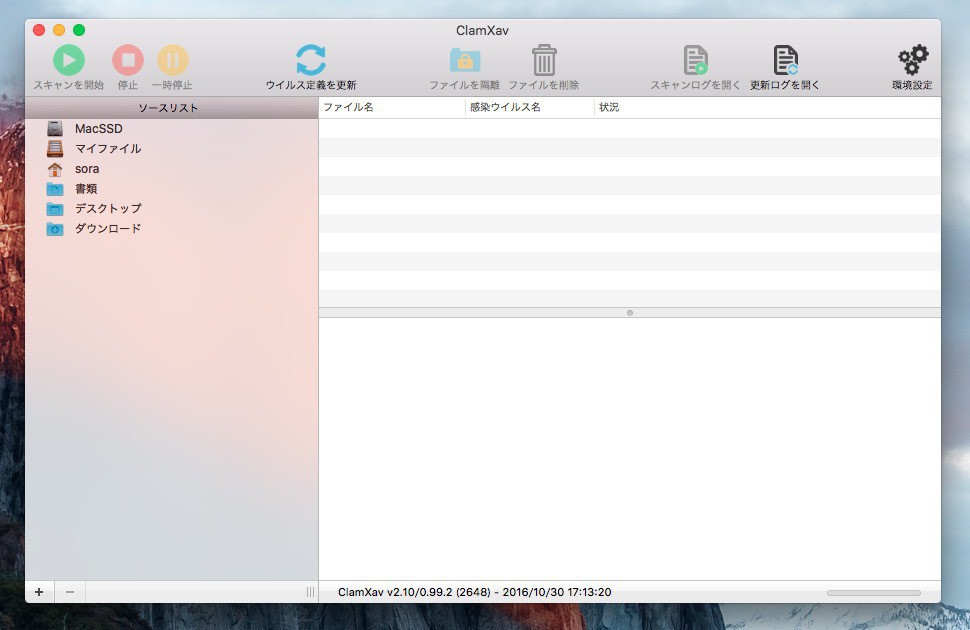
Mac用の定番アンチウィルスソフト「ClamXav」。長い間無料で使えるアンチウィルスソフトとして定番化していましたが、残念ながら現在は有料ソフトとなっています。
ただし有料ソフトといえ、料金は3,000円程と比較的安く、またサブスクリプション方式ではなくメジャーバージョンアップが有料、マイナーバージョンアップは無料という馴染みやすい料金体系なので、ClamXavを考慮する余地は十分にあると思います。
本日はClamXavの使用方法、設定方法などを説明したいと思います。
インストール
ClamXav.appをアプリケーションフォルダにコピーして起動します。アプリケーションフォルダ以外でアプリを起動すると、アプリケーションフォルダに移動するかどうか確認を求められます。アプリケーションフォルダに移動してから起動するのがおすすめです。
初回起動時はClamXavが内部的に利用しているオープンソースのウィルススキャンエンジン「ClamAv」のダウンロードが始まります。パスは設定から変更することもできますが、デフォルトは「/usr/local/clamXav」となっています。
Homebrewを使用している場合、/usr/local以下のバッティングが気になりますが、brew doctorで確認したところインストールしただけでは問題は発生しないようです。
とりあえず初回は変更せずそのままインストールを続行することをおすすめします。
Sentryの設定
ClamXavの常駐監視機能に関する設定は、ClamXavの環境設定画面の「Sentry」タブで設定します。「監視フォルダ」で監視したいフォルダを設定しましょう。
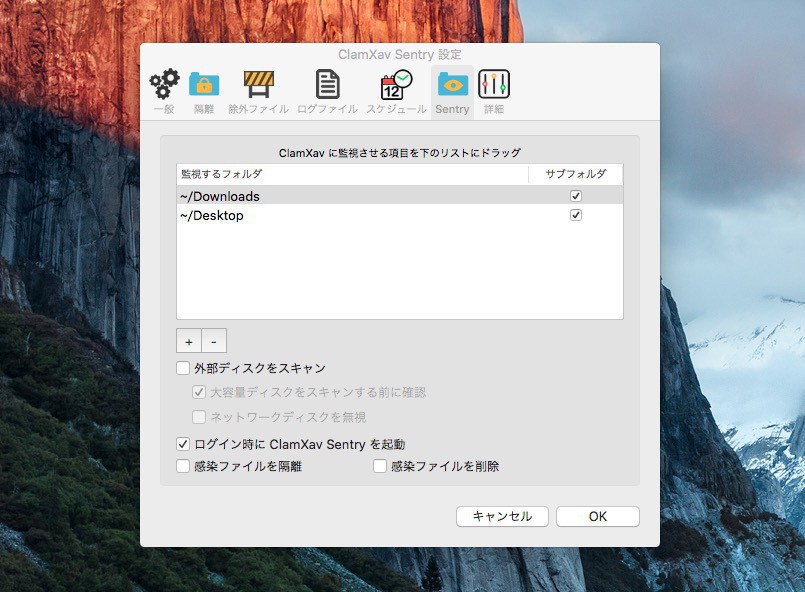
良くあるパターンは、外部から取得したファイルを保存する機会の多い「ダウンロード」や「デスクトップ」フォルダを監視するという設定です。気になるフォルダを追加するほど安全になりますが、あまりにも多くのフォルダを追加するとシステムの負荷が高まることになります。ケースバイケースで適切な設定を見つけてください。
「外部ディスクをスキャン」にチェックを入れておくと、外部ディスクを接続するたびにスキャンするかどうか問い合わされるようになります。
ウィルス定義の更新
ClamXavの初期設定ではウィルス定義の更新が定期的に行われない設定となっています。
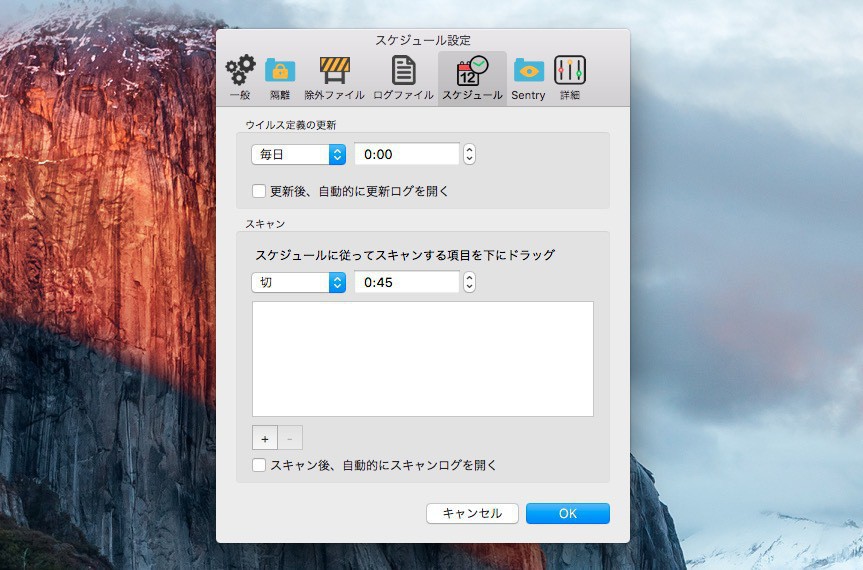
環境設定画面の「スケジュール」タブでウィルス定義の更新を行うスケジュールを必ず設定しておきましょう。一日に一回は更新するよう「毎日」を設定するのがおすすめです。
隔離フォルダの設定
ClamXavではウィルスが見つかった際、設定画面の「隔離」タブの「隔離フォルダ」で指定されたフォルダにファイルが移動されることにないrます。
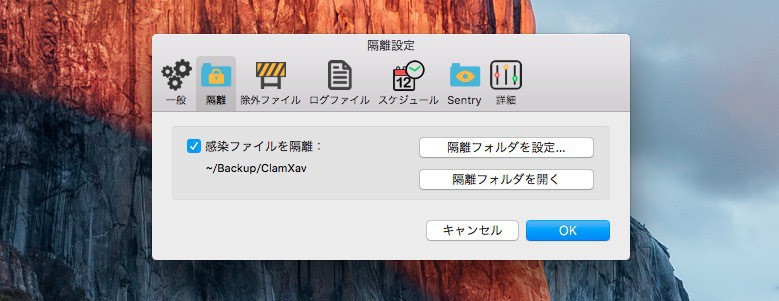
デフォルトでは「~/ClamXav 隔離」というフォルダになっていますので、好みのフォルダに変更しておいても良いでしょう。
まとめ
ClamXavはClamAvのGUIラッパー的な位置づけのアンチウィルスソフトで、ファイルスキャンをベースとしたセキュリティ機能が搭載されています。
単純ですがその分裏で勝手にいろいろやられてシステムが遅くなったり、不安定になったりといった心配が少ない点がメリットでもあります。
あまり重いアンチウィルスソフトはちょっと…という方におすすめのソフトです。








